Jak odstranit chybu se souborem chrome_elf.dll
Jednou z neobvyklých, ale velmi nepříjemných chyb dynamických knihoven je zpráva o neschopnosti najít soubor chrome_elf.dll. Existuje několik důvodů pro tuto chybu: nesprávná aktualizace prohlížeče Chrome nebo konfliktní doplněk k němu; havárie motoru Chrom , používaný v některých aplikacích; virusový útok, v důsledku čehož byla poškozena specifikovaná knihovna. K problému dochází ve všech verzích systému Windows, které podporují Chrome i Chrome.
Obsah
Způsoby řešení problémů chrome_elf.dll
Existují dva způsoby řešení problému. Prvním je použití nástroje pro čištění prohlížeče Chrome od společnosti Google. Druhým je úplné odinstalování prohlížeče Chrome a instalace z alternativního zdroje s vypnutým antivirovým programem a firewallem.
První věc, která je třeba provést dříve, než začnete s odstraňováním problémů s touto knihovnou DLL, je otestovat počítač pomocí virů speciální software . Pokud tomu tak není, můžete použít níže uvedené pokyny.
Přečtěte si více: Kontrola virů bez antivirového programu
V případě zjištění škodlivých programů - eliminovat hrozbu . Pak můžete začít řešit problém s dynamickou knihovnou.
Metoda 1: Nástroj pro vyčištění prohlížeče Chrome
Tato malá utilita byla vytvořena právě v takových případech - aplikace zkontroluje systém konfliktů a pokud bude nalezena, nabídne řešení problémů.
Stáhněte si nástroj Chrome Cleanup Tool
- Po stažení softwaru spusťte program. Probíhá automatické vyhledávání problémů.
- Pokud jsou detekovány podezřelé součásti, zvýrazněte je a klikněte na tlačítko "Odstranit" .
- Po určité době bude aplikace hlásit úspěšné dokončení procesu. Klikněte na tlačítko "Pokračovat" .
- Google Chrome se automaticky spustí a vyzve vás, abyste resetovali nastavení profilu uživatele. Jedná se o nezbytnou akci, tak klikněte na tlačítko "Resetovat" .
- Doporučujeme restartovat počítač. Po restartu systému se vyřeší problém s vysokou pravděpodobností.
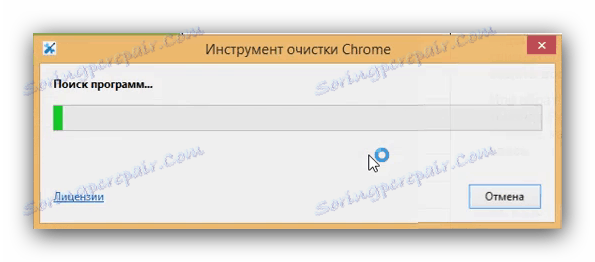

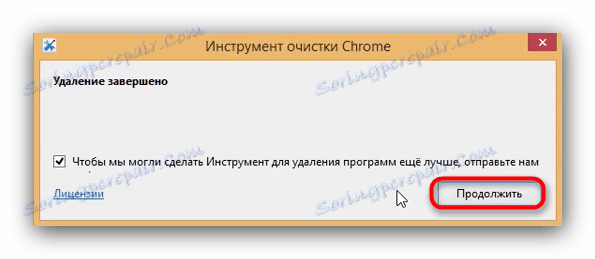
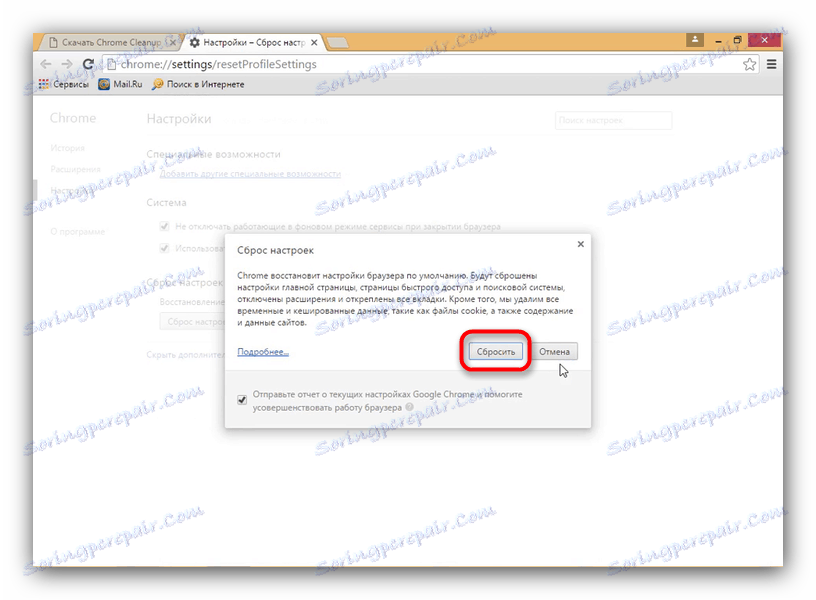
Metoda 2: Nainstalujte prohlížeč Chrome pomocí alternativního instalátoru s vypnutím brány firewall a antiviru
V některých případech bezpečnostní software vnímá součásti a funkci standardního instalačního programu Chrome Web jako útok, a proto se vyskytne problém s chrome_elf.dll. Řešením je v tomto případě.
- Stáhněte offline verzi instalačního souboru Chrome.
- Odstraňte již existující verzi prohlížeče Chrome v počítači, nejlépe pomocí odinstalovacích nástrojů od jiných výrobců Revo Uninstaller nebo podrobné pokyny pro úplné odstranění prohlížeče Chrome .
Poznámka: Pokud jste v prohlížeči nebyli autorizováni v rámci svého účtu, ztratíte všechny záložky, seznam stahování a uložené stránky!
- Zakažte antivirový software a systémový firewall pomocí níže uvedených pokynů.
Přečtěte si více:
Zakázání antivirového softwaru
Zakázání brány firewall - Nainstalujte Chrome z dříve staženého alternativního instalátoru - proces se zásadně neliší od standardní instalace tohoto prohlížeče.
- Chrome začne a v budoucnu by měl fungovat normálně.
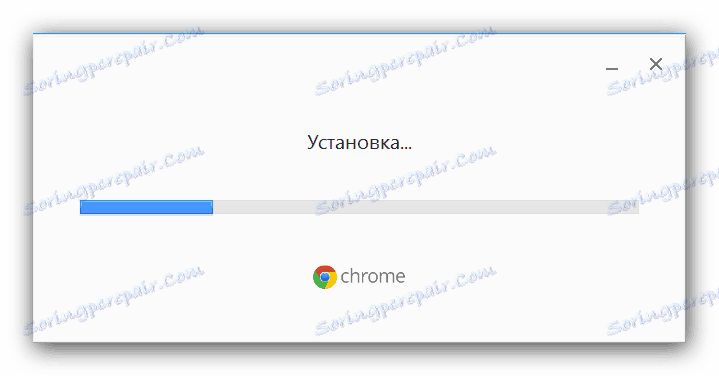
Shrnuto, zjistíme, že často jsou virové moduly maskované pod chrome_elf.dll, proto v případech, kdy se objeví chyba, ale prohlížeč je funkční - zkontrolujte, zda je malware.